Hindi Gumagana ang Ring Chime: Paano Ayusin sa ilang segundo
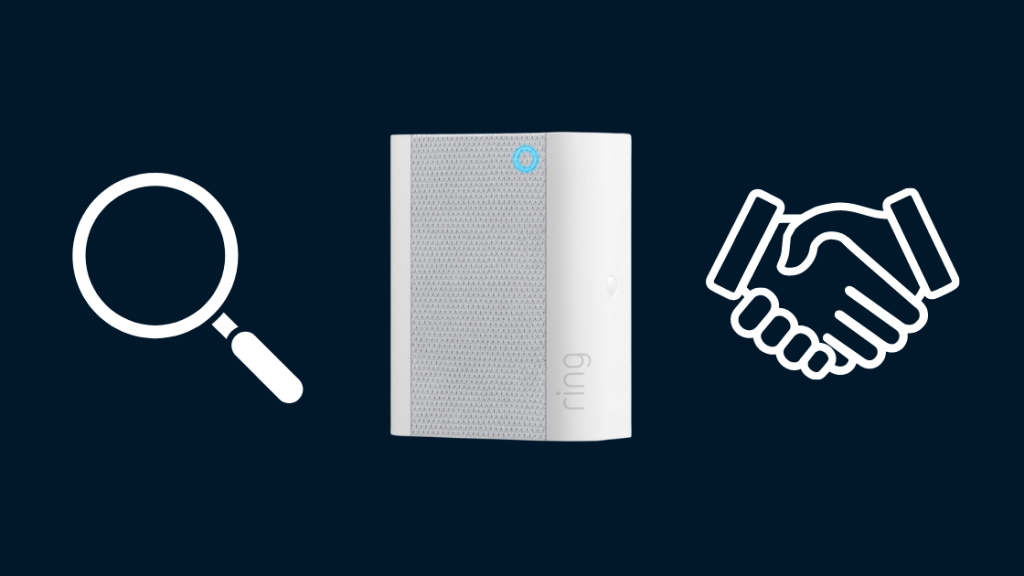
Talaan ng nilalaman
Bilang isang Tech Reviewer bilang isang side hustle, madalas akong mag-order ng maraming Smart Home Tech online. Dahil kadalasan ay dina-dial ako habang nagtatrabaho ako, hinahayaan ko ang aking Ring Chime na ipaalam sa akin kapag may delivery guy sa pinto.
Ngunit kamakailan lang, tumigil sa paggana ang aking Ring Chime. Na humantong sa mga ahente ng paghahatid na maaaring hindi ihatid ang aking mga pakete dahil inaakala nilang wala ako sa bahay o iniiwan ang aking mga pakete nang kitang-kita sa pintuan, na nag-iimbita ng lahat ng uri ng hindi kanais-nais na mga pirata sa balkonahe.
Mabuti na lang at maaga akong nahuli ang isyu, kaya ako ay hindi nawalan ng anumang mga pakete, ngunit hindi ito magagawa, kaya nag-online ako upang malaman kung ano mismo ang mali sa aking Ring Chime at kung paano ito ayusin, kaya bumalik ako sa hindi kinakailangang mag-alala tungkol sa mga nawawalang paghahatid.
Kung hindi gumagana ang Ring chime, ang unang dapat gawin ay suriin ang iyong Ring Chime compatibility. Pagkatapos, suriin kung nakakatanggap ito ng sapat na kapangyarihan. Kung hindi iyon ang mali, ang pag-reset sa Ring Chime ay dapat itong gumana muli.
Suriin ang iyong Ring Chime Compatibility
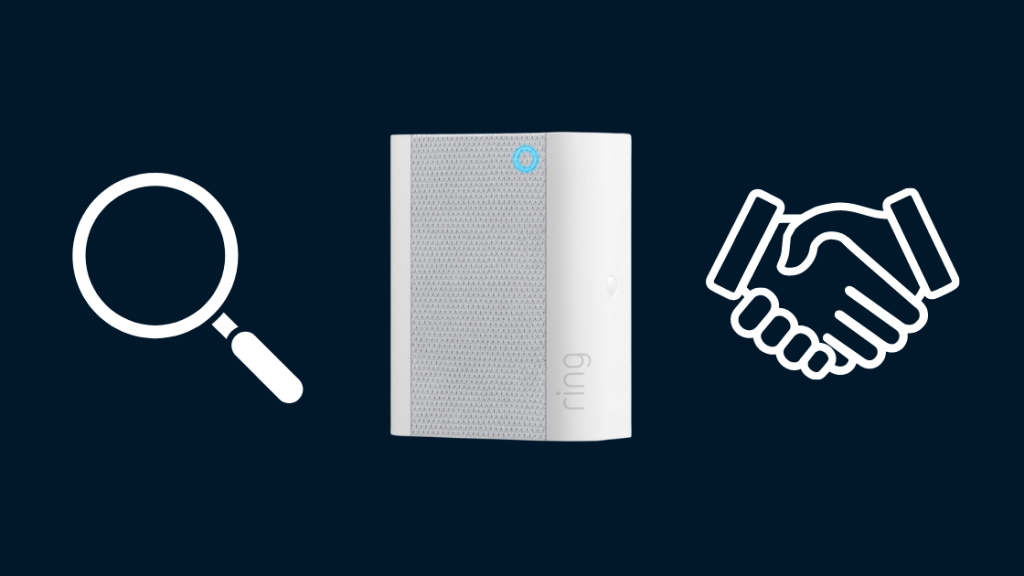
Natural, hindi lahat ng chime ay tugma sa iyong doorbell, at kaya, sa tuwing magpapasya kang bumili ng chime para sa iyong smart doorbell, ang ang unang bagay na dapat mong gawin ay suriin kung ito ay tugma sa iyong Ring Doorbell.
Tingnan din: Hindi Gumagana ang Screen Mirroring sa Roku: Paano Ayusin sa ilang minutoTiyaking walang panloob na pinsala ang iyong Chime (mechanical o electric) na maaaring nangyari sa paglipas ng mga taon o sa panahon ng swap.
Tiyaking ang iyong Ring Chime ayPagtanggap ng Power

Pagkatapos mong ma-verify na magkatugma ang iyong doorbell at Chime, ang susunod na gagawin ay suriin kung natatanggap ng iyong Ring chime ang kapangyarihan na kailangan nito para gumana nang maayos.
Para gumana nang walang kamali-mali ang iyong Chime sa iyong doorbell, kakailanganin mong tiyaking nakakatanggap ito ng hindi bababa sa 8-24 V AC power sa 50-60 Hz frequency.
Gamit ang isang voltmeter o multimeter, masusuri mo ang boltahe na natatanggap ng iyong circuit. Kung hindi matugunan ng transformer ang mga kinakailangan, maaari kang makakuha ng Ring Doorbell Transformer.
Tumutulong ang device na ito na i-optimize ang mga kinakailangan sa kuryente para sa iyong Ring Doorbell Pro, at lahat ng tool na kailangan para sa pag-install nito ay kasama ng kahon.
Ang Ring Chime ay Offline

Tiyaking hindi offline ang iyong Ring chime. Na ito ay konektado sa isang gumaganang plug point at sa iyong home Wi-Fi.
Maaaring mangyari ito kung tumigil sa paggana ang Wi-Fi router sa iyong bahay sa ilang kadahilanan. Subukang i-troubleshoot ang iyong Wi-Fi gamit ang mga sumusunod na pamamaraan:
- Bawasan ang mga pisikal na hadlang hangga't maaari; dapat na malinaw ang espasyo sa pagitan ng router at ng iyong Chime.
- Kung luma na ang iyong router, kumuha ng bago na may mga built-in na amplifier.
- Ilipat ang iba pang device sa 5 GHz network upang i-clear ang dock para sa 2.4 GHz network.
Kung pinalitan mo kamakailan ang password o inilipat mo ang iyong lumang router para sa bago, subukanmuling pag-configure nito sa pamamagitan ng Ring App.
Makikita mo ring offline ang iyong Chime kung nawalan ng kuryente sa iyong lugar. Kung ganoon nga ang sitwasyon, maghintay hanggang maayos ang pagkawala ng kuryente at pagkatapos ay subukang i-reboot ang iyong Chime. Sa isip, dapat itong awtomatikong mangyari kung hindi ito magbabasa upang mahanap ang iba pang mga diskarte.
Tingnan ang iyong Mga Setting ng Ring App
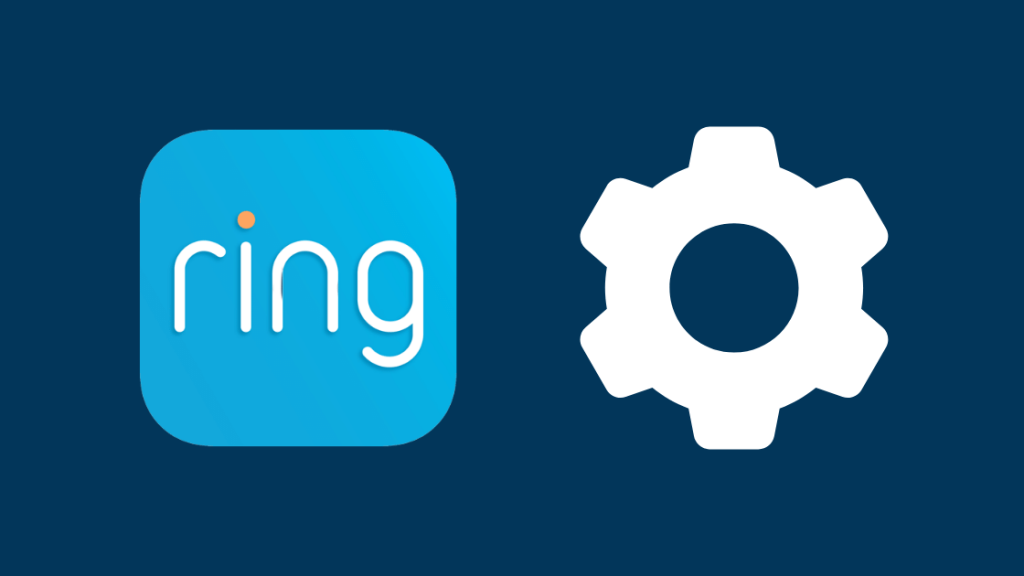
Tiyaking na-configure mo ang Ring chime gamit ang iyong Ring ng doorbell. Kung mayroong anumang hindi tugma sa mga setting ng app, kakailanganin mong isaayos ang iyong mga setting para gumana nang maayos ang iyong Chime sa iyong doorbell.
Upang i-verify ang mga setting ng Ring app, maaari mong sundin ang mga hakbang na ito:
- Pumunta sa Ring App → Piliin ang iyong doorbell → Mga Setting ng Device → Mga pangkalahatang setting.
- Pagkatapos ay piliin ang Doorbell chime type → Mechanical' Ring my in-home doorbell' dapat naka-on.
Alexa Interference
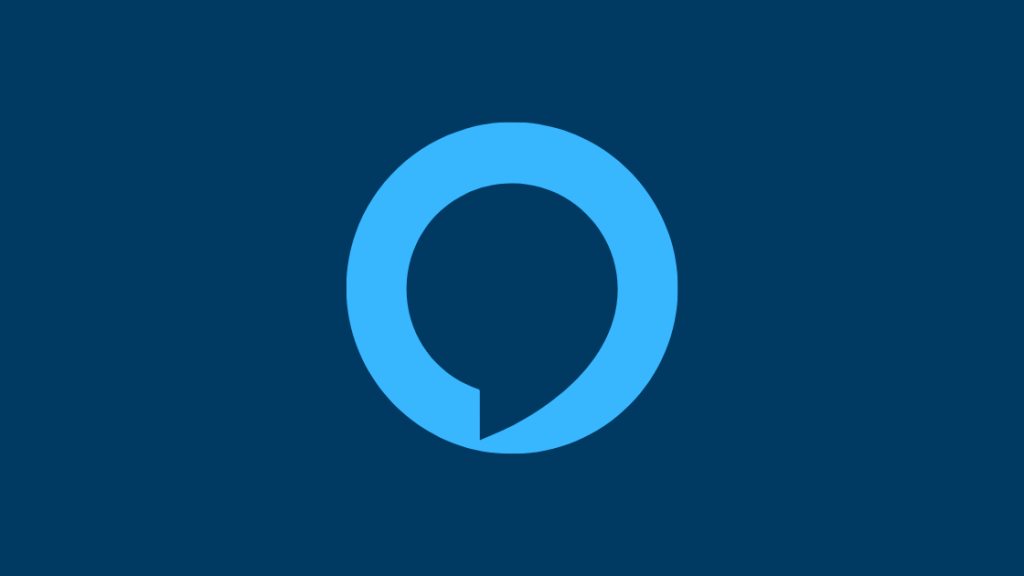
Ang isyung ito ay isang hindi pangkaraniwan ngunit mabilis na nakakapinsala sa ilan sa mga customer na gumagamit ng Amazon Alexa speaker upang i-broadcast ang audio na konektado sa Ring doorbell ay natagpuan na kahit papaano dahil dito, ang kanilang mechanical Chime ay hindi gumagana.
Ang kailangan mo lang gawin upang ayusin ang isyung ito ay:
Pumunta sa Alexa app → Mga Device → Pangalan ng iyong Doorbell → I-disable ang' Doorbell press announcements'.
Kung hindi mo nais na huwag paganahin ang pagpipiliang ito, malinaw na kailangan mong timbangin ang mga kalamangan kumpara sa kahinaan; at magpasya para sa iyong sarili habangGumagawa ang Amazon ng solusyon para sa glitch na ito.
I-reset ang Power
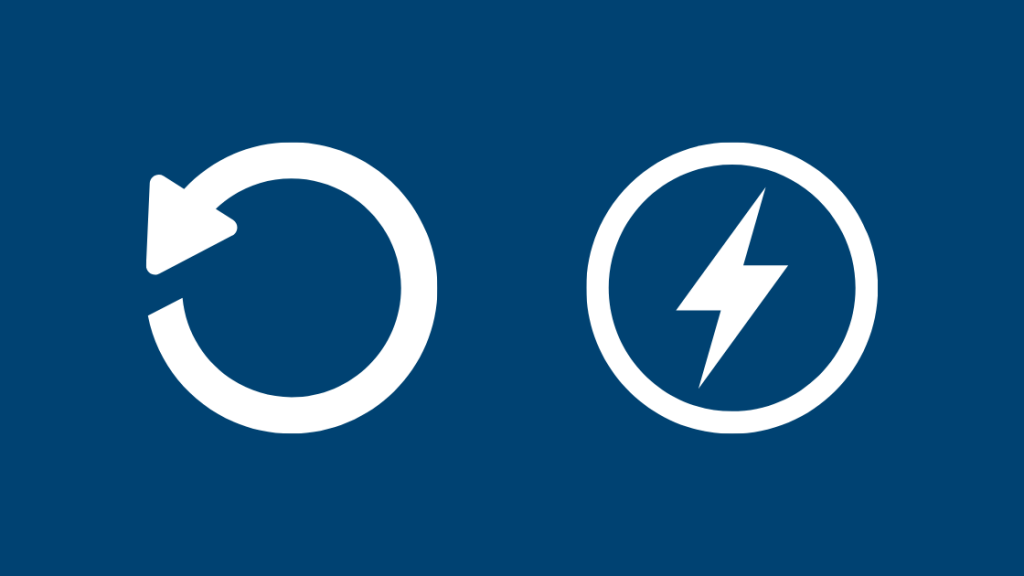
Kung makita mong hindi umiilaw ang logo ng singsing sa harap ng iyong Chime, maaari mong subukan ang pag-reboot palagi ng iyong Ring chime. Makakatulong ito sa pag-reset ng power supply sa device at bibigyan ka ng pagkakataong palitan ang power slots kung kinakailangan.
Ang kailangan mo lang gawin ay:
- I-unplug ang iyong Ring chime .
- Maghintay ng 30 segundo, at pagkatapos ay isaksak ito muli.
- Makikita mo ang ilaw ng notification na nagsisimulang kumurap. Maghintay ng isang minuto o higit pa para huminto ang pagkutitap, at kapag ito ay naging matatag, matagumpay mong na-reboot ang iyong device.
I-Factory Reset ang iyong Ring Chime
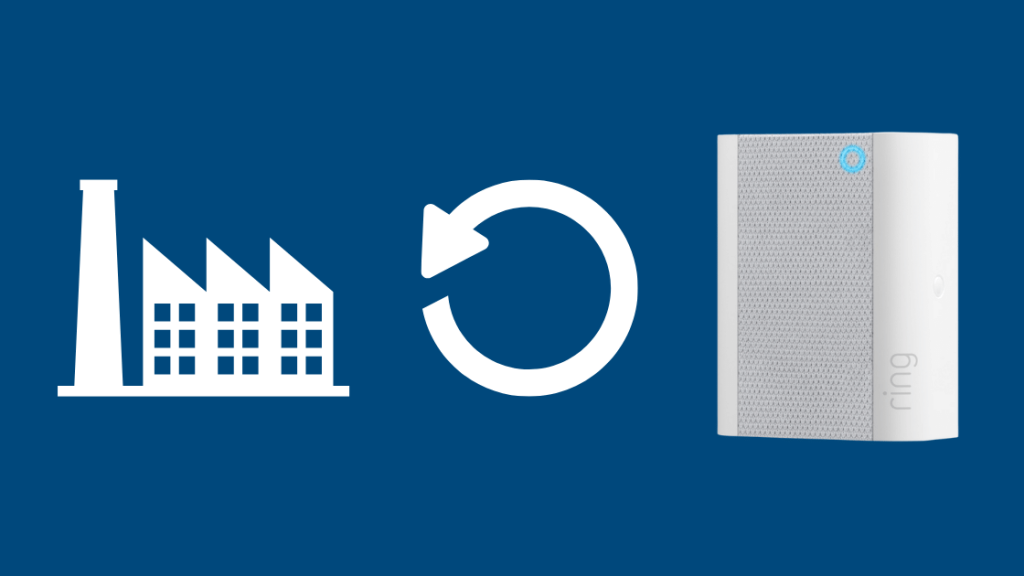
Kapag nakita mo ang iyong sarili sa isang matinding krisis tungkol sa karamihan ng mga electronic device, isang magandang taya ang maaaring ilagay sa pag-factory reset nito.
Kapag pinindot mo ang reset button na iyon, awtomatikong magre-reboot ang device mismo. Bigyan ito ng isang minuto o dalawa, at dapat ay may nakikitang pagpapabuti. Ganito mo ito gagawin:
- Kumpirmahin na nakakatanggap ng sapat na power ang iyong Ring Chime mula sa plug point.
- Sa gilid nito, may makikita kang pinhole.
- Maglagay ng paperclip at pindutin nang matagal ang reset button sa loob ng 20 segundo.
- Pagkatapos bitawan ang button, mapapansin mong mabilis na kumikislap ang ilaw.
Ito ay nagpapahiwatig na ang iyong device ay na-reset , at maaari mo itong muling i-configure mula sa square one. Tiyaking pinindot mo ang reset button kung ikawpinalitan ang alinman sa iyong mga umiiral nang Wi-Fi router o binabago ang koneksyon sa network upang maiwasan ang anumang posibleng isyu sa hinaharap.
Suriin ang iyong Ring Doorbell Wiring
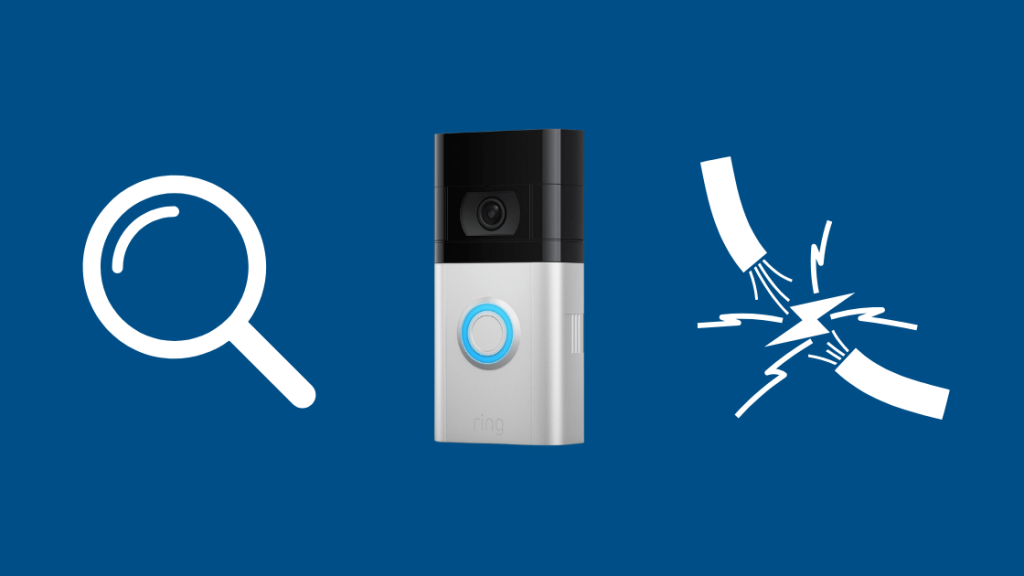
Habang pinapalitan ang iyong luma doorbell para sa Ring doorbell, ito ay kinakailangan na ang mga kable ay tapos na nang tama. Parehong kailangang ikonekta ang Ring doorbell at Ring chime sa pamamagitan ng transformer para gumana nang walang kahirap-hirap ang circuit.
Sa loob ng Ring doorbell, tiyaking mahigpit na nasugatan ang lahat ng mga wire at walang anumang maluwag na koneksyon na pahinain ang daloy ng kasalukuyang sa iyong device. I-verify kung ang mga wire ay konektado sa parehong doorbell transformer at ring chime, ayon sa pagkakabanggit.
Kung hindi ka kumportable sa paghawak ng mga wire o hindi mo pa nagagawa ang mga wiring nang mag-isa, pinakamahusay na makipag-ugnayan sa isang propesyonal na mag-aalaga ito.
Ayusin ang Error na “May Naging Mali”
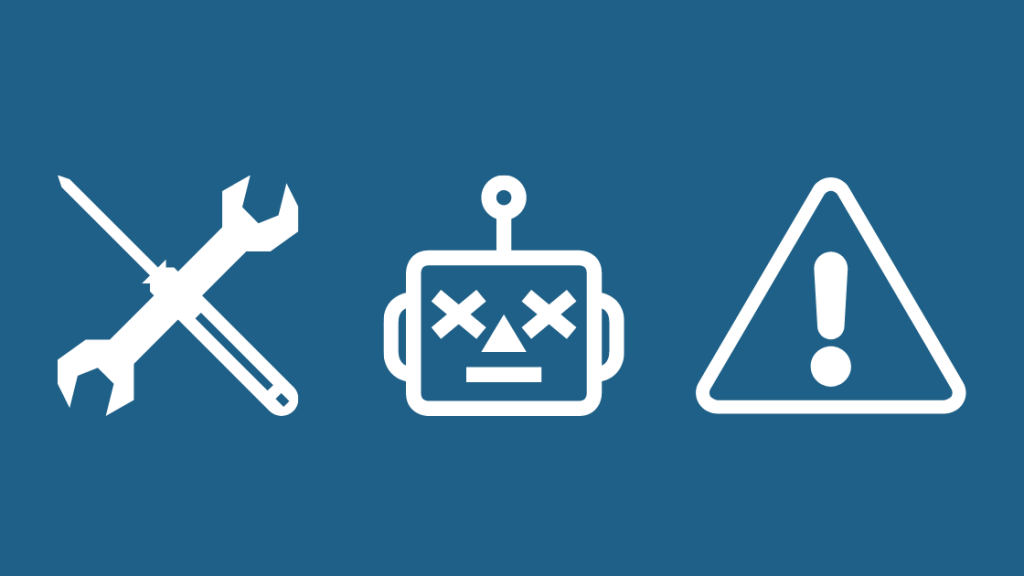
Kung nakita mo ang mensaheng ito sa panahon ng pag-setup ng iyong device, hindi ka nag-iisa. May ilang dahilan kung bakit lumalabas ang mensaheng ito.
Maaaring dahil luma na ang iyong Ring App at hindi na gumagana sa iyong Ring Doorbell. Kailangan mong pumunta sa App Store o Play Store sa ganoong sitwasyon at tiyaking napapanahon ang iyong Ring App.
Kung gumagamit ka ng android device, maaari mong subukang i-off ang switch ng Smart Network at subukang muling patakbuhin ang app, tingnan kung may anumang pagkakataon.
Kung ganoon din.hindi gumagana para sa iyo, maaaring habang naka-set up, pinipili mo ang maling pangalan ng device. Halimbawa, ang Ring Video Doorbell Gen 2 at ang Ring Video Doorbell 2 ay maaaring magkatulad ngunit hindi maaaring magkaiba.
Ang una ay walang naaalis na baterya, habang ang huli ay mayroon. Kumpirmahin ang uri at modelo ng iyong device bago magpatuloy sa pag-setup nito.
Makipag-ugnayan sa Customer Service ng Ring

Ngayon, kung mabigo ang lahat, at nahihirapan ka pa ring makuha ang iyong Ring Chime upang gumana, pagkatapos bilang isang huling paraan, dapat mong subukang makipag-ugnay sa suporta sa customer.
Sa website ng Opisyal na Ring, ibinigay nila ang mga numero ng telepono para sa mga executive ng serbisyo sa customer mula sa iba't ibang bansa. Makipag-ugnayan sa kanila sa mga tinukoy na oras ng trabaho, at dapat ay matutulungan ka nila.
Mag-upgrade sa isang Ring Chime Pro

Kung ang pakikipag-ugnayan sa suporta sa customer ay mukhang hindi rin anumang tulong, at hindi pa rin nareresolba ang isyu, posibleng tumama ang iyong Chime at hindi na mababawi ang pinsala mula sa loob.
Kung hindi maayos ang iyong Ring Chime, ang pinakamagandang alternatibo ay ang mag-upgrade sa isang Ring Chime Pro. Narito ang isang detalyadong paghahambing sa pagitan ng Ring Chime at Ring Chime Pro.
Konklusyon
Ngayong dumating na tayo sa dulo ng artikulo, narito ang ilang mga payo na gusto kong ibahagi .
Una, habang nire-reset ang power sa iyong Ring chime, kung ang notification light ay hindilumiwanag kapag nasaksak mo ito, posibleng nasira ang iyong device, at maaaring kailanganin mong palitan ito.
Pangalawa, bago mo i-crosscheck ang mga wiring sa pagitan ng doorbell, transformer at Chime, siguraduhing naka-off ang circuit breaker. Kung hindi, isa itong napakalaking panganib sa kaligtasan.
Ikatlo, kapag na-verify mo ang iyong mga setting ng Ring app, kung hindi gumagana para sa iyo ang iniresetang paraan, subukan ito: Buksan ang Ring app, at mula sa home page, piliin Mga Setting → Mga setting ng chime sa bahay → Awtomatikong pagtuklas ng chime → Kumpirmahin.
Tingnan din: Mga Isyu sa Spectrum DNS: narito ang Madaling Pag-aayos!Depende sa paggawa at modelo ng iyong ring doorbell, maaaring mag-iba-iba ang mga in-app na setting na ito nang naaayon.
Maaari Mo ring Mag-enjoy Pagbabasa
- Ring Chime Blinking Green: Paano Aayusin Sa Ilang Segundo [2022]
- Maaari Mo Bang Palitan ang Tunog ng Doorbell sa Labas?
- Ring Doorbell No Power: Paano I-troubleshoot sa Ilang Segundo
- Ring Doorbell Not Charging: Paano Ayusin sa loob ng Minuto
- Paano Magpa-hardwire Mag-Doorbell Nang Walang Umiiral na Doorbell?
Mga Madalas Itanong
Paano ko ibabalik online ang ring chime ko?
Alisin at muling isaksak ang device sa pagitan ng 30 segundo. Kapag napansin mong tumigil sa pagkislap ang ilaw sa harap, malalaman mong matagumpay na nakonektang muli ang iyong ring chime.
Paano ko ire-reset ang aking ring chime pro?
Pindutin nang matagal ang reset button sa loob ng 20 segundo, pagkatapos ay bitawan. Ikawmalalaman na kumpleto na ang factory reset kapag mabilis na nagsimulang kumikislap ang ilaw.
Bakit Patuloy na kumikislap ang Aking Ring Chime?
Ang kumikislap na ilaw ay maaaring mangahulugan ng anuman mula sa – ang Ring device ay nai-set up nang tama kung ang iyong Ring ay matagumpay na nai-factory reset sa iyong doorbell na itinutulak.

